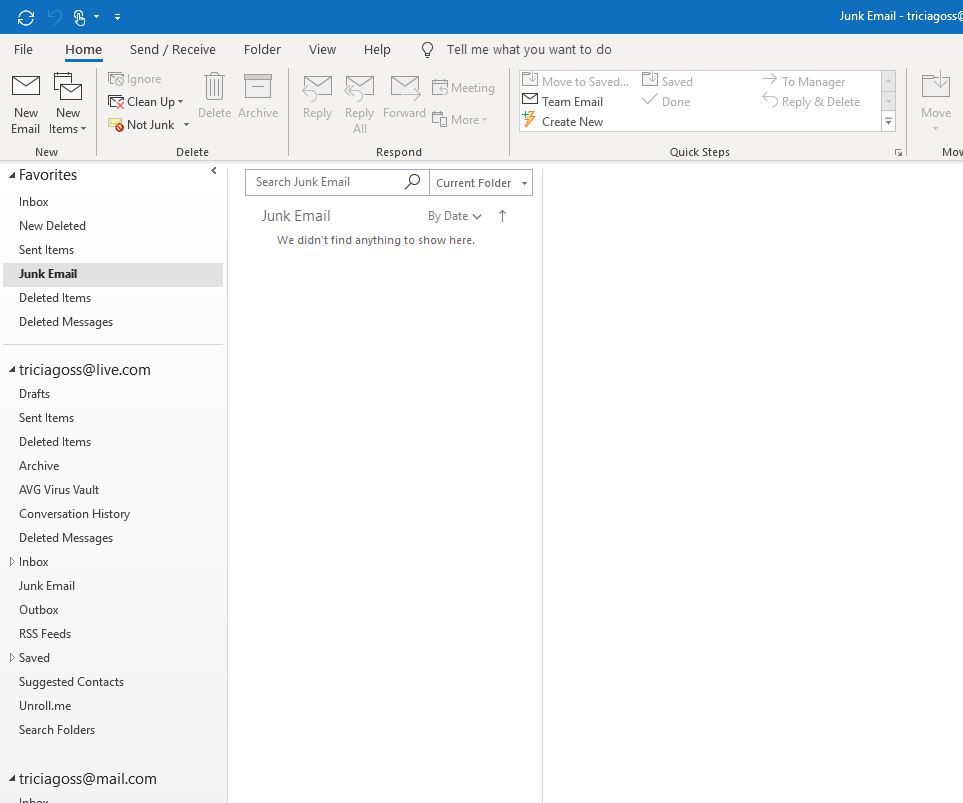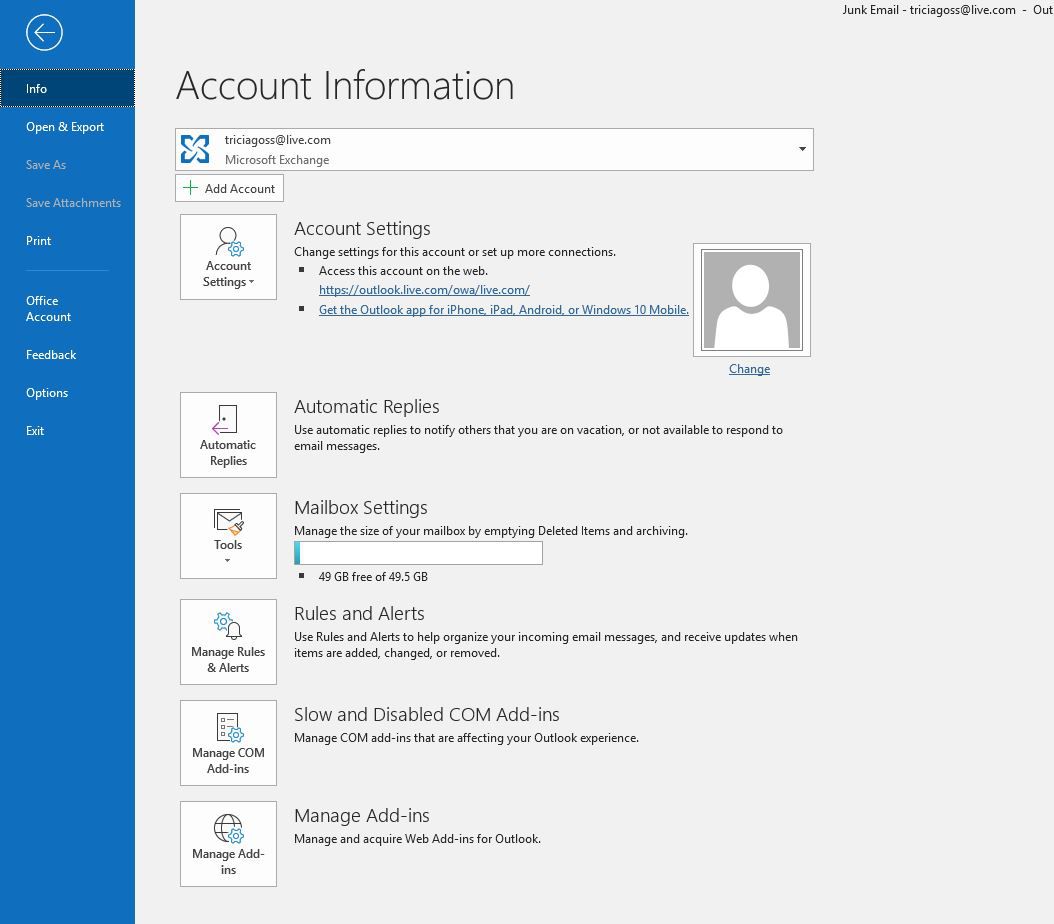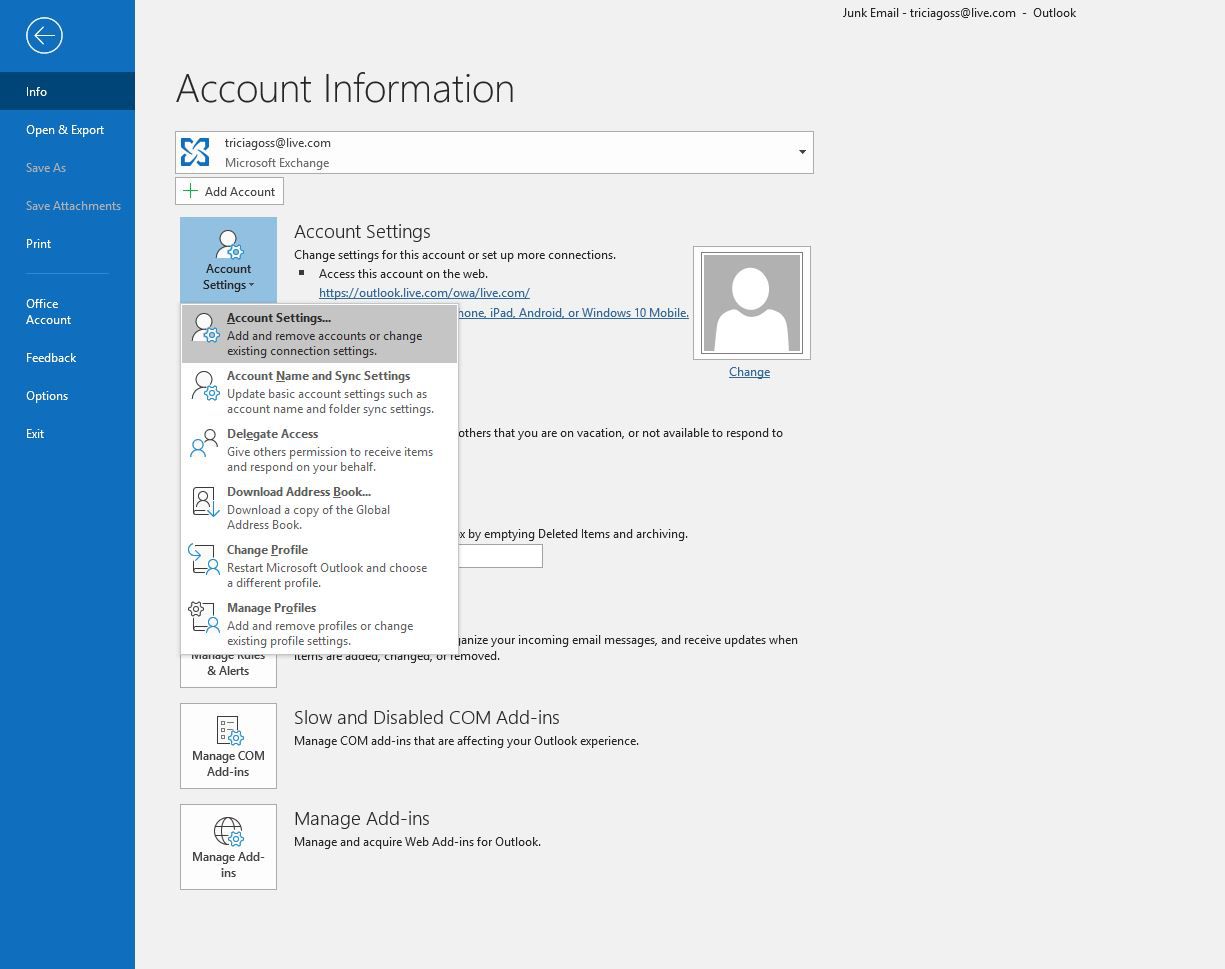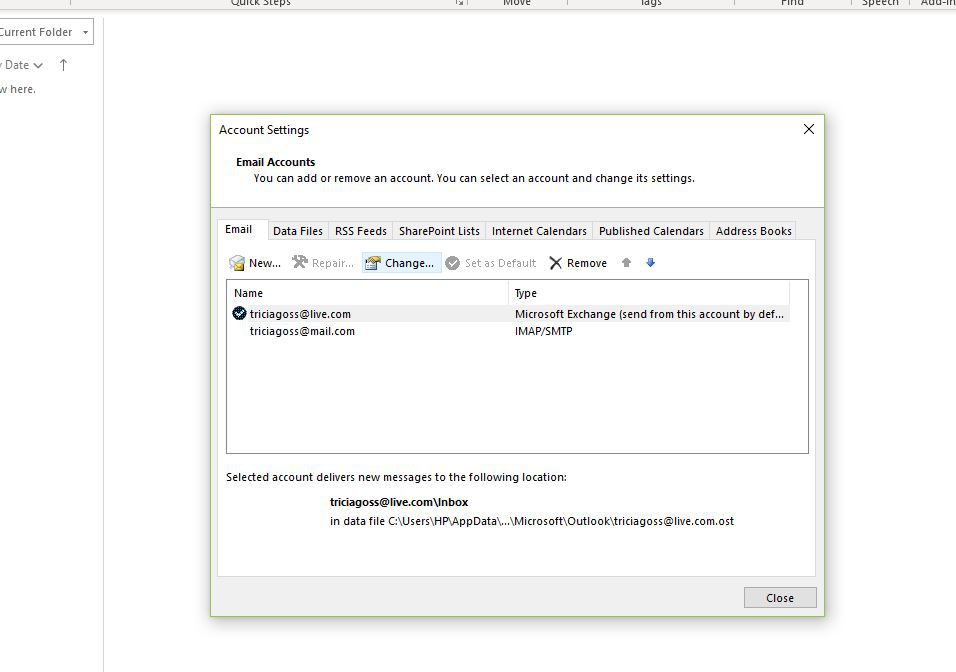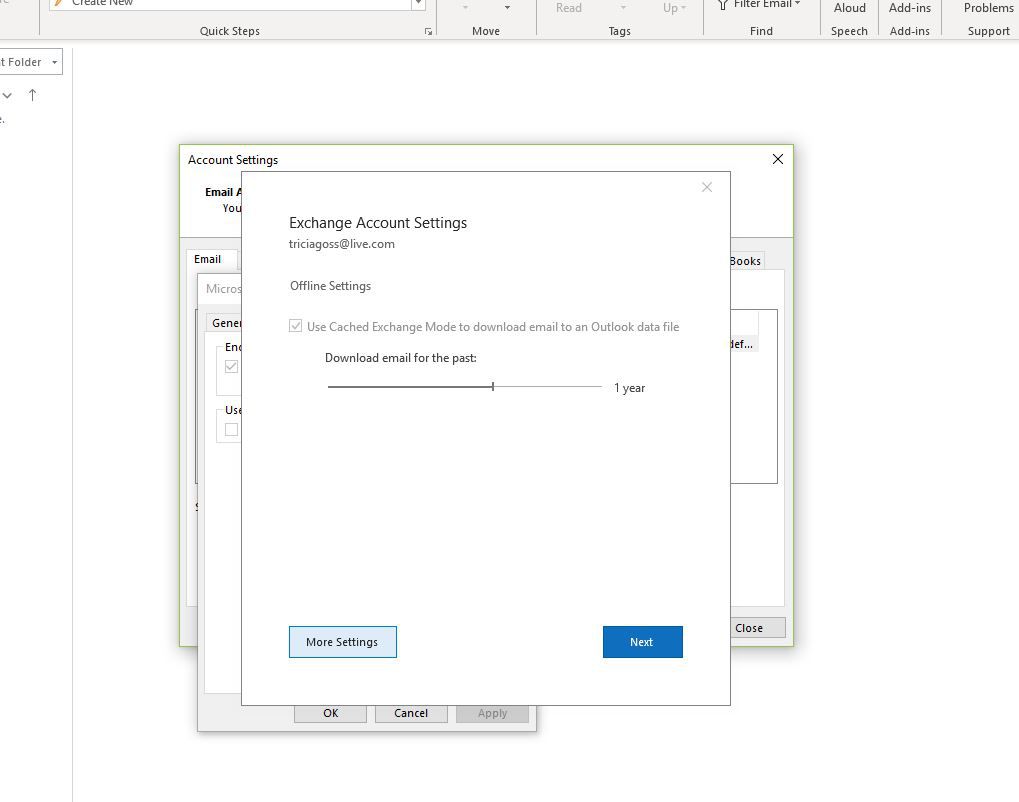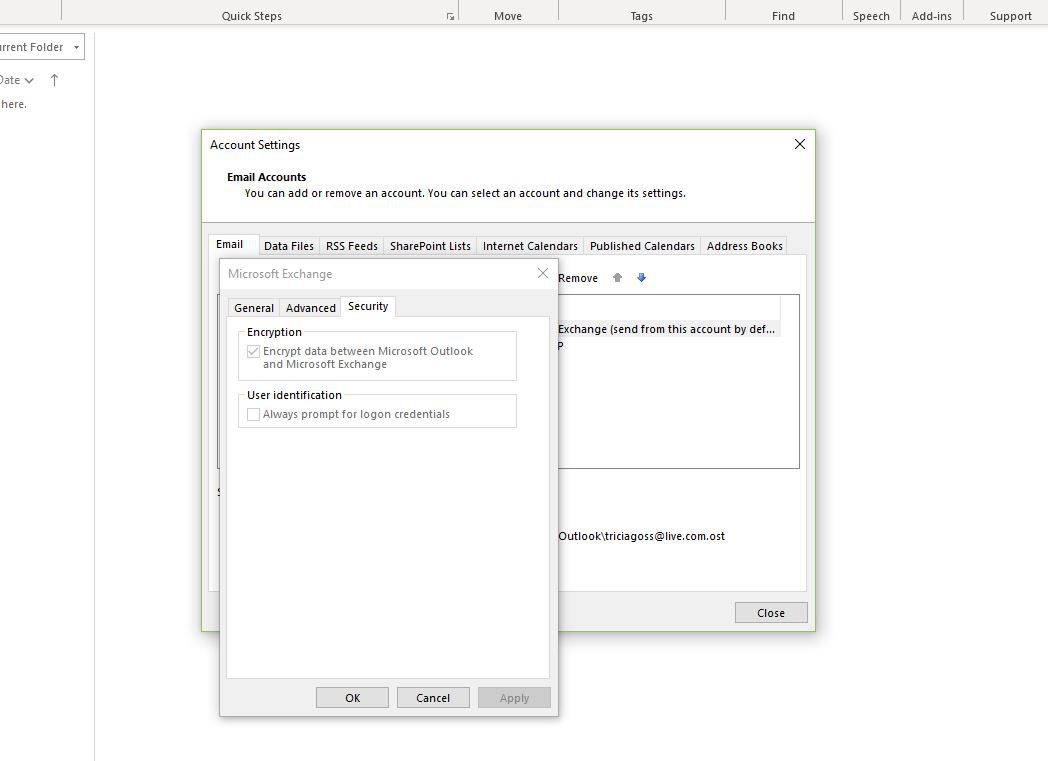Microsoft Outlook richiede di digitare la password in una casella della password ogni volta che si accede alla posta elettronica. Questo è ottimo per motivi di sicurezza, ma se sei l'unico che usa il tuo computer, è completamente sicuro archiviare la tua password in Outlook.
Le istruzioni in questo articolo si applicano a Outlook 2019, Outlook 2016, Outlook 2013, Outlook 2010 e Outlook per Microsoft 365.
Come fare in modo che Outlook ricordi la tua password e-mail
Quando si fa in modo che Outlook ricordi la password, è possibile ricevere e inviare posta senza digitare la password ogni volta che si apre Outlook. Inoltre, puoi creare una password complessa che non è necessario ricordare o recuperare costantemente dal tuo gestore di password.
-
Vai Compila il scheda.

Lifewire.
-
Seleziona Info.

Lifewire.
-
Seleziona Impostazioni account > Impostazioni account.

Lifewire.
-
Nel Impostazioni account finestra di dialogo, selezionare l'indirizzo di posta elettronica per il quale si desidera che Outlook ricordi la password, quindi selezionare Cambia.

Lifewire.
-
Nel Impostazioni account di Exchange finestra di dialogo, selezionare Altre impostazioni.

Lifewire.
-
Nel Microsoft Exchange finestra di dialogo, vai al Sicurezza scheda e deseleziona il file Richiedi sempre le credenziali di accesso casella di controllo.

Lifewire.
-
Seleziona Iscriviti per applicare le modifiche, quindi scegliere OK per chiudere la finestra.
-
Nel Impostazioni account di Exchange finestra di dialogo, selezionare Chiudi (X).
-
Nel Impostazioni account finestra di dialogo, selezionare Chiudi.
-
Riavvia Outlook.
Outlook continua a chiedere la password
Se Outlook ti chiede di inserire la password ogni volta che controlli la posta anche se hai impostato Outlook in modo che non richieda le tue credenziali di accesso, ciò potrebbe accadere per diversi motivi.
La situazione più probabile è che hai cambiato la password per l'account di posta elettronica ma non hai aggiornato la password in Outlook. Segui i passaggi precedenti per accedere alla finestra di dialogo Impostazioni account che elenca il tuo indirizzo e-mail e la password, quindi modifica la password con quella aggiornata in modo che Outlook smetta di chiedertelo.
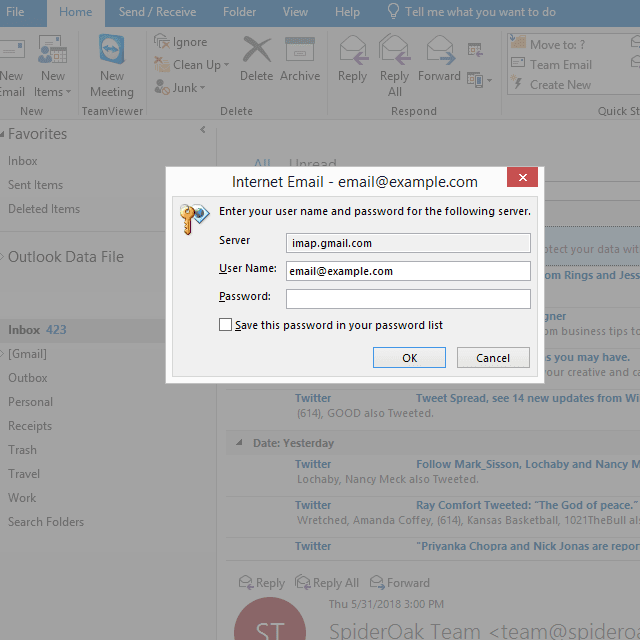
Lifewire.
Se Outlook continua a chiedere la password, disabilita temporaneamente il programma antivirus (AV) o avvia la modalità provvisoria se sei in Windows. Il programma antivirus potrebbe interferire con Outlook se utilizza un componente aggiuntivo o un firewall. Se Outlook verifica e invia la posta senza richiedere una password dopo aver eseguito una di queste due cose, reinstallare il programma AV.
Se la colpa non è del software AV o se sospetti ancora che lo sia, avvia Outlook in modalità provvisoria per disabilitare i componenti aggiuntivi. Se la password funziona dopo aver eseguito questa operazione, c'è un problema con uno dei componenti aggiuntivi ed è necessario disabilitarlo, eliminarlo o risolvere i problemi per risolverlo.
Per le situazioni in cui Outlook continua a non ricordare la password, eliminare il profilo di posta elettronica e crearne uno nuovo oppure rimuovere il programma e installarlo di nuovo. Potrebbe esserci un errore nel profilo, nel qual caso creandone uno nuovo risolverà il problema.
È anche possibile che nel registro di Windows del provider del sistema di archiviazione protetto siano presenti impostazioni errate. Per vedere se questo è il problema, segui le indicazioni di Microsoft per eliminare il provider del sistema di archiviazione HKEY_CURRENT_USER Software Microsoft Protected chiave.